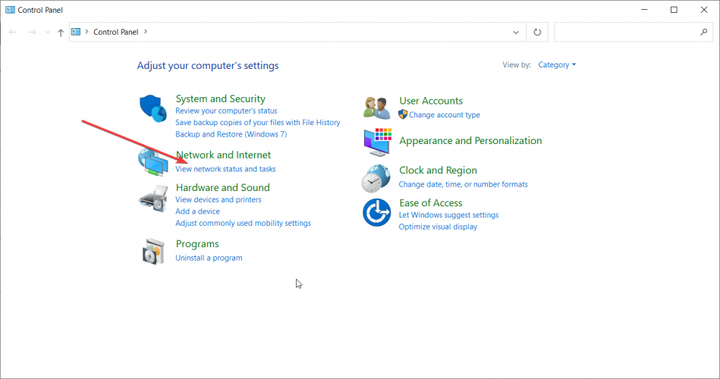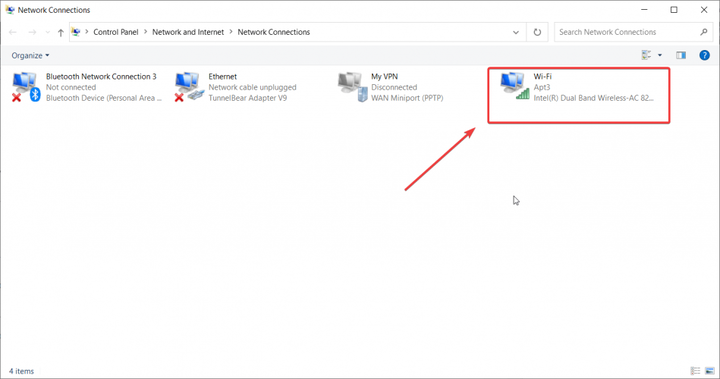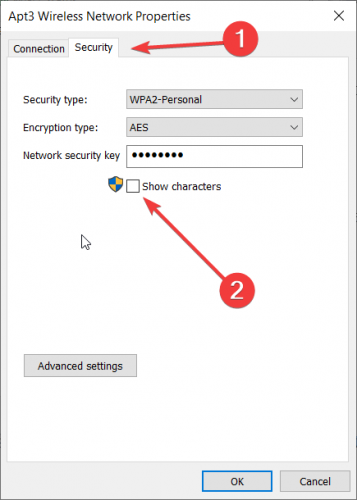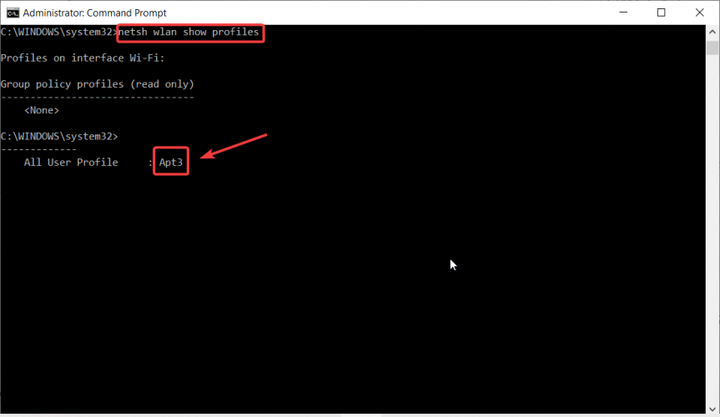Hitta ditt Wi-Fi-lösenord i Windows 10 med bara några steg
Den goda nyheten är att du inte behöver programmera om din router (även om du också kan göra det). Du behöver bara följa vår steg-för-steg-guide.
Hur hittar jag mitt Wi-Fi-lösenord i Windows 10?
Du har två enkla sätt att hitta Wi-Fi-lösenordet utan några guider. Det ena är baserat på enkla klick och det andra får dig att se ut som ett proffs.
1 Hitta ditt Wi-Fi-lösenord med Kontrollpanelen
- Öppna Kontrollpanelen genom att börja skriva Kontrollpanelen i Windows Sök och klicka på appen från resultaten.
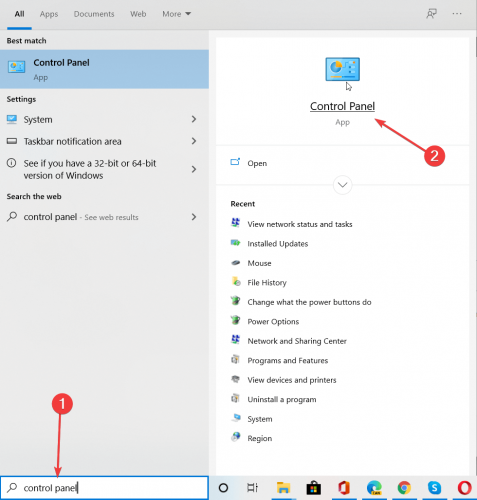
- Klicka på Visa nätverksstatus och uppgifter under Nätverk och Internet.
![Hitta ditt Wi-Fi-lösenord i Windows 10 med bara några steg]()
- Klicka sedan på Ändra adapterinställningar från den vänstra rutan.
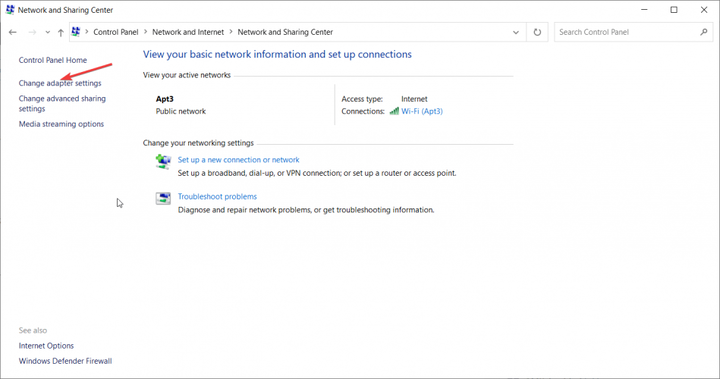
- Dubbelklicka på ditt Wi-Fi-nätverk.
![Hitta ditt Wi-Fi-lösenord i Windows 10 med bara några steg]()
- Klicka på alternativet Trådlösa egenskaper.
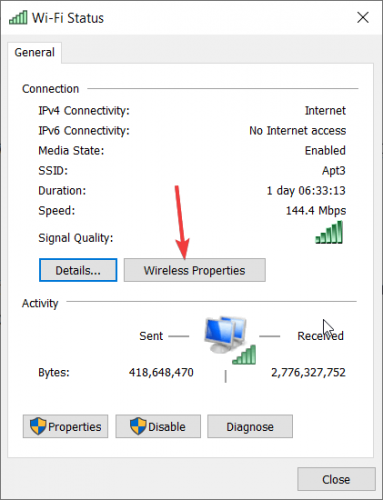
- De sista stegen är att klicka på fliken Säkerhet och markera rutan Visa tecken. Nätverkssäkerhetsnyckeln (ditt lösenord) visas.
![Hitta ditt Wi-Fi-lösenord i Windows 10 med bara några steg]()
2 Hitta ditt Wi-Fi-lösenord med kommandotolken
- Öppna kommandotolken genom att skriva cmd i Windows-sökningen och klicka på Kör som administratör under resultaten.
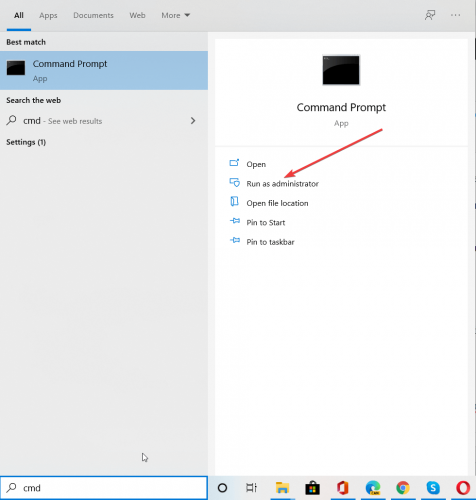
- Skriv netsh wlan show-profiler. På det här sättet får du reda på exakt vad namnet på den Wi-Fi-profil du försöker hitta lösenordet till.
![Hitta ditt Wi-Fi-lösenord i Windows 10 med bara några steg]()
- Skriv nu netsh wlan visa profilnamn = “WiFi-profilnamn” -tangent = rensa var du ska ersätta WiFi-profilnamn med profilnamnet. I det här fallet är det Apt3 så mitt kommando skulle vara netsh wlan visar profilnamn = “Apt3 ″-tangent = klar.
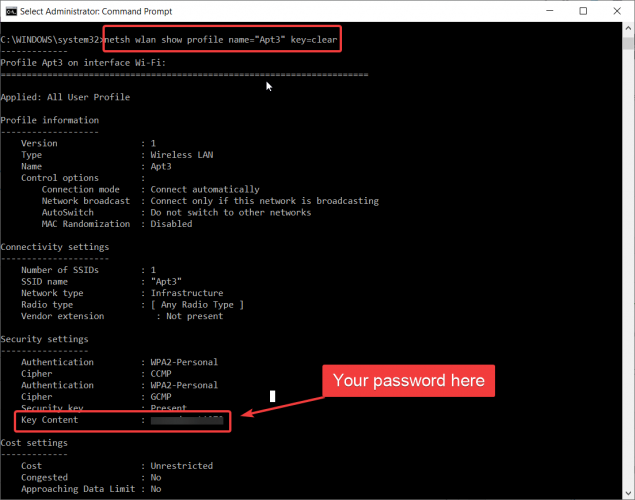
- Lösenordet du letar efter visas i fältet Nyckelinnehåll.
Det är allt! Du hittade Wi-Fi-lösenordet som ett proffs.
Om du har några frågor eller förslag, tveka inte att lämna dem i kommentarfältet nedan.